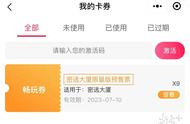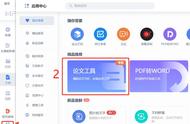在Windows 10的日常使用中,有时我们会发现文档的后缀名(也称为文件扩展名)不见了,这可能会给文件识别和管理带来一些不便。别担心,今天我们就来详细讲解如何在Win10系统中轻松显示这些被隐藏的文档后缀名,让你的文件管理更加得心应手。
一、了解文件扩展名的重要性文件扩展名,如.txt、.docx、.jpg等,是文件名中用于指示文件类型或格式的部分。它们对于操作系统识别文件类型、选择合适的程序打开文件至关重要。因此,能够清晰地看到文件扩展名,对于提高工作效率和避免误操作具有重要意义。
二、Win10显示文档后缀名的步骤接下来,我们将一步步指导你如何在Windows 10系统中显示文件的后缀名。
第一步:打开文件资源管理器首先,点击电脑屏幕左下角的“开始”按钮,这个按钮通常位于屏幕左下角,带有Windows徽标。在弹出的菜单中,找到并点击“文档”选项(注意,这里提到的“文档”实际上是一个泛指,实际上你可能需要点击“文件资源管理器”或直接在开始菜单中搜索“文件资源管理器”并打开它)。
第二步:进入文件夹并选择查看选项在文件资源管理器中,找到并打开一个包含文档的文件夹。接着,将鼠标指针移动到窗口的顶部,你会看到一系列的工具栏选项,如“主页”、“共享”等。在这些选项中,找到并点击“查看”工具。这一步是关键,因为“查看”工具中包含了控制文件显示方式的选项。
第三步:勾选“文件扩展名”在“查看”工具的子菜单中,向下滚动直到找到“文件扩展名”选项。这个选项通常位于“隐藏选定项目”和“项目复选框”之间。点击该选项旁边的复选框,将其勾选上。一旦勾选,你会立即发现文件夹中的文件开始显示其后缀名了。
第四步:验证并享受便利现在,无论是文件夹内还是桌面上,你都能清晰地看到每个文件的后缀名了。这不仅可以让你更直观地了解文件类型,还能在需要时快速更改文件扩展名,比如将.txt文本文件改为.bat批处理文件等。
三、注意事项- 在更改文件扩展名时,请确保你了解该扩展名对应的文件类型,以免因误改而导致文件无法打开或损坏。
- 如果你发现某些文件的后缀名仍然未显示,可能是因为这些文件被设置为隐藏文件或系统文件。此时,你可以在“查看”工具中勾选“隐藏的项目”来查看这些文件,但请注意,直接修改隐藏文件或系统文件的扩展名可能会带来安全风险。
通过以上步骤,你应该已经成功地在Windows 10系统中显示了文档的后缀名。这一小小的改变,将让你的文件管理变得更加高效和便捷。希望这篇教程对你有所帮助!
,